iPhoneやiPadを使っていると稀にアプリアイコンが消えるという現象、
味わった人も結構いるかもしれません。
今日はiPhoneやiPadを使っている時に起こるアプリアイコンが消えてしまった時の原因と【対処方法】を解説していきます。
Contents
iPhone/iPadで消えてアプリアイコンが消えてしまう原因は?
まずは原因から解説していきましょう。
考えられる原因としては大きくわけると以下の3つに分けられます。
1.見落とし[フォルダへの格納]
2.誤操作によるアンインストール
3.アプリやOSの不具合
元も子もないですがまず考えられるのは見落としや誤操作によるフォルダへの格納です。
また、誤操作によりアプリをアンインストールしてしますケースも…
最後にアプリやOSの不具合などが原因となるケースこちらも長期間利用していると考えられますね。
次に具体的な原因の特定ですがこちらは【対処方法】の解説と共に
発覚していいますのでご安心を!
ここからは具体的な9つの【対処方法】を解説していきます。
1.ホーム画面をよく探す!!
まず取り組んで貰いたいのはホームがよく探すこと!
ホーム画面上のアイコンをフォルダの中も含めて全て探して見ましょう。
これで見つかれば解決ですし見つからなくても上で述べた原因の【1.見落とし[フォルダへの格納]】ではないことが確認できます。
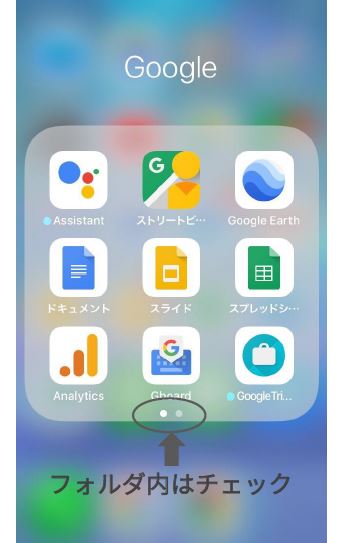
2.再起動!!
困った時の再起動!
PCやAndroidなどでも再起動を行う人も多いと思いますが、ホーム画面にお探しのアプリが見当たらなければ再起動をかけてみましょう。
3.App Storeでアプリを確認する!!
再起動してもお探しのアプリアイコンが出てこない場合はApp Storeで確認しましょう。
App Storeを開き見つからないアプリ名を検索
『開く』ボタンがある場合はアプリはダウンロード済みなので『開く』ボタンをタップすることで起動できます。
下矢印の雲のマークがある場合は削除されているいるのでタップして再ダウンロードします。
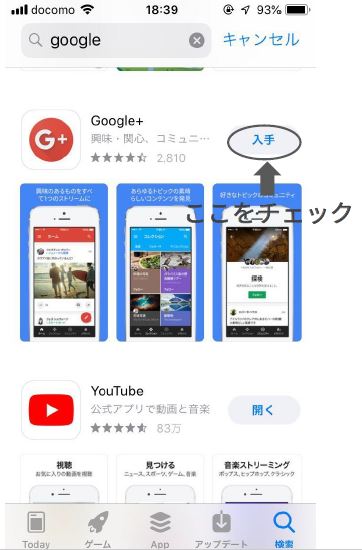
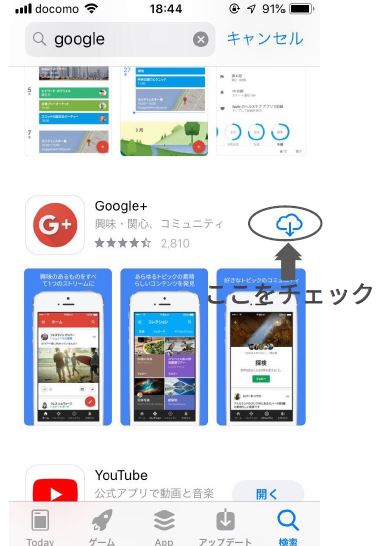
開くボタンがあればインストルーはされていることが確認できます。
雲マークに下矢印があればインストールされていないのでインストールすれば解決です。
4.App Storeでアプリの更新
最新版のアプリに更新することでアイコンが復活するケースもあります。
App Storeでアプリを開いていただき右下のアップデートをタップすると
アプリの更新が出来ます。
ここでお探しのアプリがあれば更新してみましょう。
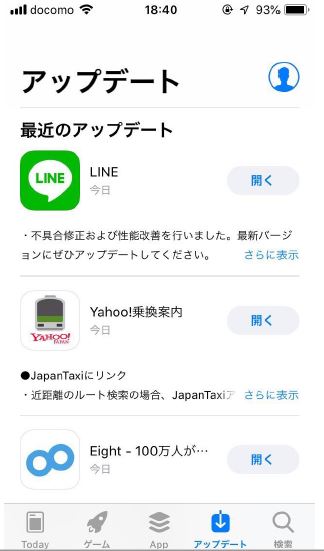
5.Siriにアプリを起動させる
その場の対処にしかなりませんがSiriでアプリを起動させ見つからないお探しのアプリ名を言うことで起動出するのでお急ぎの時はお試しください。
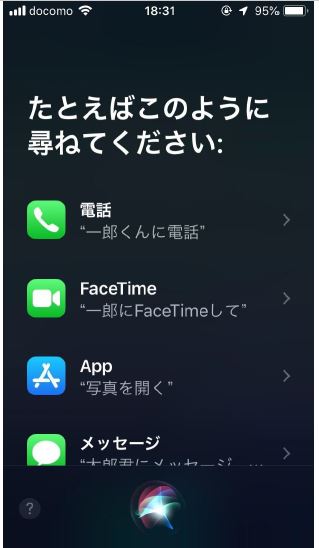
6.Spotlight検索で探す
spotlightはiPhone/iPadのアプリや写真など検索できる機能で
ホーム画面で下にスワイプすることで出てきます。
下記写真の検索部分でお探しのアプリ名を検索しましょう。
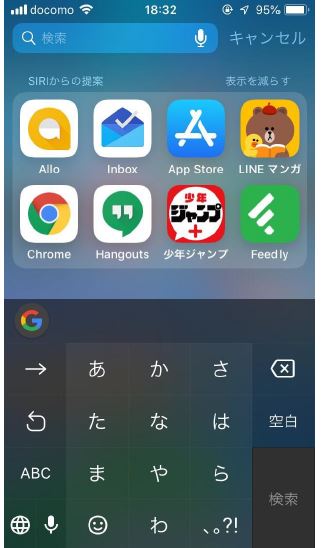
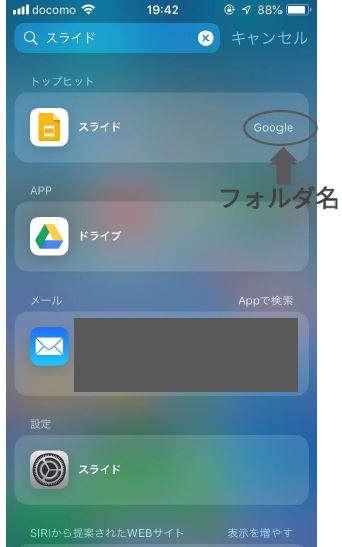
ここではフォルダの中に入っていた場合はフォルダ名もわかる上
Spotlightからアプリを立ち上げた場合消えていたアプリがホーム画面上で復活するケースも多いです。
7.ソフトウェアのアップデート
まだ解決出来ない場合iOSのアップデートを行ってみましょう。
アップデートの方法は下記の通り簡単に出来ます。
[設定]→[一般]→[ソフトウェア・アップデート]
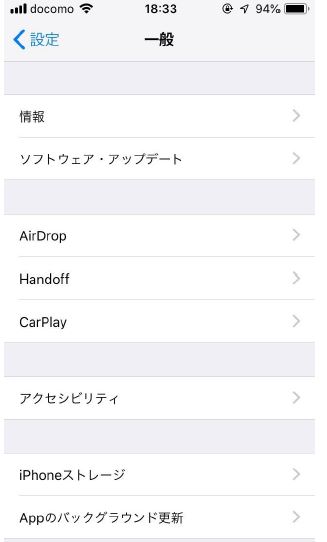
8.ホーム画面のレイアウトをリセット
ここまで試してもアプリが見つからない!原因もわからないという方は
ホーム画面のレイアウトをリセットをリセットしましょう。
ただこちらはせっかく整えたアプリやフォルダが全部バラバラになってしますので、多くのアプリをインストールしてる方には非常に手間がかかる作業になってしまうので注意が必要です。
手順は下記の通りです。
[設定]→[一般]→[リセット]→[ホーム画面のレイアウトをリセット]
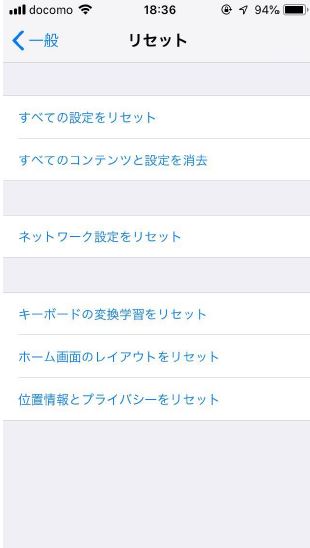
9.新しいデバイスとして復元
見つからない…ここまで来たら新しいデバイスとして復元を試しましょう。
PCがあればiTunesで「新しいデバイスとして復元」します。バックアップもお忘れなく。
iPhoneの根本的なトラブルシューティングは「復元」です。パソコンのiTunesを使い初期化(工場出荷時)します。そこへバックアップしたアプリやデータを戻します。
「パソコンがない」。そのような場合はアップル直営店か正規サービスプロバイダ一に助けを求めてみましょう。
【対処方法】のまとめ
大抵の場合は6までお試し頂けれ改善されると思います。
iOSもAndroidもWindowsなどと同様立派なOSですがソフトウェアにはバグがつきものです。
対処方法を覚えることで快適に使っていきましょう!
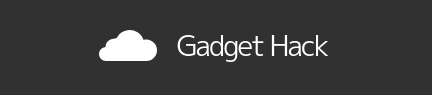
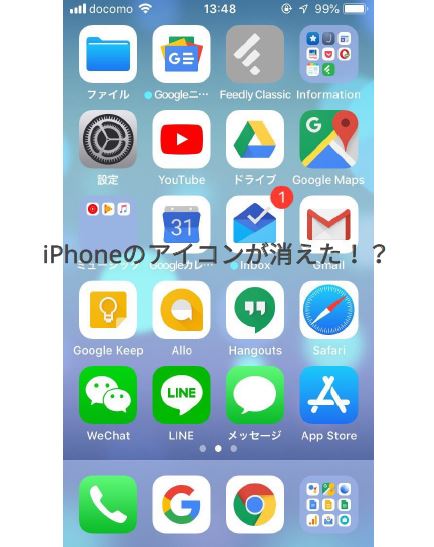






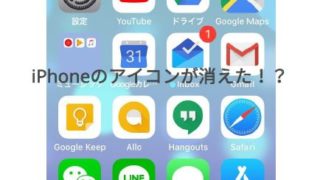
![悲しい事実…[Digital Wellbeing]を無効にするとパフォーマンスが向上にするという](https://ga-dget-hack.com/wp-content/uploads/2019/05/Digital-Wellbeing-320x180.png)

